|
CALDO

Ringrazio Mari per avermi permesso di tradurre questo tutorial.
Il sito è chiuso
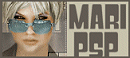
|
Porta con te la freccia mentre esegui il tutorial.
Ti servirà come "segnalibro"

Se vuoi stampare, clicca qui sotto:

|
qui puoi trovare qualche risposta ai tuoi dubbi.
Se l'argomento che ti interessa non è presente, ti prego di segnalarmelo.
Questo tutorial è stato scritto con PSP X2, ma può essere realizzato con qualsiasi versione del programma.
Occorrente:
Materiale qui
Filtri:
CPK Designs qui
Factory Gallery A qui
Alf's Border Fx qui
I filtri Factory Gallery per essere usati devono prima essere convertiti. Come fare vedi qui
Si usano importandoli in Filters Unlimited (come fare vedi qui) ma possono funzionare anche da soli
Ti servirà anche Animation Shop qui
1. Apri il materiale fornito per il tutorial e minimizzalo per il momento.
2. Apri una nuova immagine trasparente 450 x 300 pixels.
Imposta come colore di primo piano il colore scuro del tube che hai scelto e come colore di sfondo un colore chiaro.
Con questi colori crea un gradiente di primo piano/sfondo, con i seguenti settaggi:

e riempi la tela con questo gradiente.
3. Effetti>Plugins>CPK Design /Eyes:

Regola>Sfocatura>Sfocatura gaussiana, raggio 2.

Rinomina questo livello "FONDO".
4. Livelli>Nuovo livello raster.
Attiva lo strumento  con i seguenti valori: con i seguenti valori:

traccia un rettangolo a sinistra dell'immagine e riempilo con lo stesso gradiente:

Selezione>Nessuna selezione.
Effetti>Plugins>Filter Factory Gallery A /Ripper:

5. Apri il tube del fiore e vai a Modifica>Copia.
Torna al tuo lavoro e vai a Modifica>Incolla>Incolla come nuovo livello.
Immagine>Ridimensiona del 70%, tutti i livelli non selezionato:

Posiziona il tube sulla sinistra.
Adesso devi cambiare il colore del fiore con un colore che si accordi a quello del tuo
lavoro. Per questo, devi andare alla paletta dei colori e cercare i numeri corrispondenti
al colore che hai scelto (nel mio esempio h=133 e s=50). Prendi nota dei numeri:

Regola>Saturazione e tonalità>Viraggio: e applica i valori che hai annotato prima

nella paletta dei livelli abbassa l'opacità di questo livello al 50%.
Effetti>Effetti 3d>Sfalsa ombra con i seguenti settaggi:

Apri il tube che hai scelto per questo lavoro e vai a Modifica>Copia.
Torna al tuo lavoro e vai a Modifica>Incolla>Incolla come nuovo livello.
Ridimensionalo, se necessario, e posizionalo nella tela.
Effetti>Effetti 3D>Sfalsa ombra, con i settaggi precedenti.
Minimizza l'immagine per il momento.
Apri una nuova immagine trasparente 120x120.
Riempi la tela con lo stesso gradiente che hai usato per l'altra immagine.
Effetti>Plugins>Alf's Border Checkers:

Modifica>Copia.
Ritorna alla tua prima immagine e vai a Modifica>Incolla>Incolla come nuovo livello.
8. Posizionati sul livello che hai chiamato "FONDO" e vai a Modifica>Duplica e posiziona questa copia
in alto nella paletta dei livelli:

Effetti>Plugins>Alf's Border fx/Border Checkers, con gli stessi valori del passo precedente.
Con lo strumento  (Sfumatura 0), seleziona un rettangolo come si vede bell'esempio: (Sfumatura 0), seleziona un rettangolo come si vede bell'esempio:

premi il tasto CANC. Avremo così il nostro bordo.
9. Livelli>nuovo livello raster.
Nella paletta dei colori scegli un colore di primo piano che si accordi al lavoro.
Attiva lo strumento 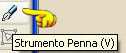 con i seguenti settaggi: con i seguenti settaggi:

e disegna alcuni tratti a tua scelta (vedi tag finale).
Questo livello sarà in modo vettore. Quindi nella paletta dei livelli converti il livello vettore in livello raster.
10. Aggiungi un nuovo livello per il testo: Livelli>Nuovo livello raster.
Attiva lo strumento Testo con i seguenti settaggi:

Scrivi il tuo nome e posizionalo nell'immagine.
11. Effetti>Effetti 3D>Sfalsa ombra, con i seguenti settaggi:

Livelli>Unisci>Unisci visibile.
Salva in formato psp (tieni ancora aperto il lavoro in PSP).
Apri Animation Shop.
Apri il file che hai appena salvato.
Modifica>Duplica fino ad ottenere nove fotogrammi.
Ritorna in Psp.
Dovresti avere ancora in memoria il tube che hai usato per il lavoro. Se non è così, riaprilo e vai a Modifica>Copia.
Torna al lavoro e vai a Modifica>Incolla>Incolla come nuovo livello.
Ridimensiona o ritaglia l'immagine in modo che sia esattamente al centro del piccolo quadro.
Salva soltanto quest'ultimo livello in formato psp.
Ritorna in Animation Shop e apri quest'ultimo file.
13. Effetti>Inserisci transizione immagine e scegli l'opzione Strisce scorrevoli.

imposta come nell'esempio sopra e poi clicca su Personalizza e applica i seguenti valori.

avrai così ottenuto un file con 9 fotogrammi.
Posizionati sul primo fotogramma per selezionarlo e vai a Modifica>Seleziona tutto e poi Modifica>Copia.
Seleziona il primo fotogramma dell'altro file e vai a Modifica>Seleziona tutto, quindi Modifica>Incolla>Incolla
nel fotogramma selezionato e rilascia il mouse quando sei certo che l'immagine è ben centrata nel piccolo quadro.
Tenendo tutti i fotogrammi selezionati vai ad Animazione>Inverti fotogrammi, e mantieni la velocità a 10.
Posizionati sull'ultimo fotogramma e vai a Animazione>Proprietà fotogramma e imposta la velocità a 200.
Salva in formato gif.



Se hai problemi o dubbi, o trovi un link non funzionante, o anche soltanto per un saluto, scrivimi.
Maggio 2006
|